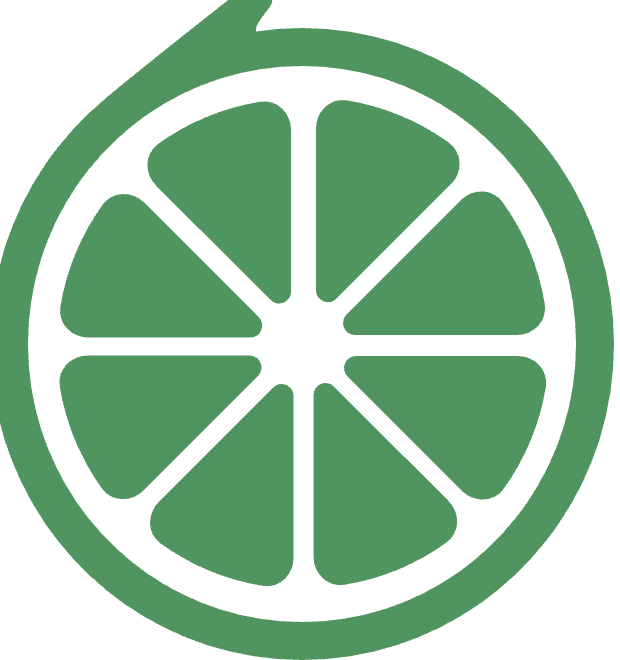sublime Text 无内置底部命令行,但可通过 Ctrl+` 打开控制台查看日志或运行 python 命令;2. 调试可使用 sublime.log_commands 等指令;3. 需执行 shell 命令时推荐安装 Terminus 插件,通过命令面板打开底部终端面板实现类似 vs code 的集成终端功能。
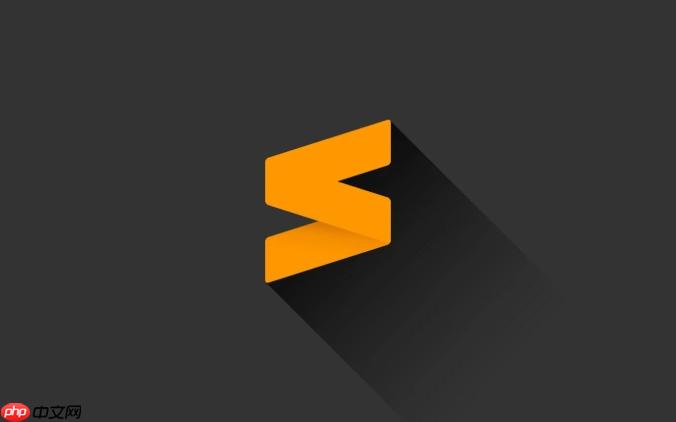
sublime text 本身没有内置底部命令行面板(类似 VS Code 的集成终端),但可以通过其他方式调出控制台或查看日志。
1. 调出 Sublime 控制台(console)
这个控制台主要用于运行 Python 命令、调试插件或查看运行日志。
打开方法:
- 快捷键:Ctrl + `(反引号,通常在 Tab 键上方)
- 菜单操作:点击顶部菜单栏 View → Show Console
打开后,底部会弹出一个输入框,可以输入 Python 代码,例如:
sublime.log_commands(True)这会开启命令日志,所有执行的操作命令都会显示在控制台中。
2. 查看系统输出日志(如插件错误、启动信息)
Sublime 启动或插件报错时,相关信息会输出到控制台。通过上面的 Ctrl + ` 打开的控制台就能看到这些日志。
常见调试命令:
- sublime.log_commands(True):记录所有执行的命令
- sublime.log_input(True):记录键盘输入 事件
- sublime.log_fps(True):显示帧率,用于性能调试
3. 使用外部终端模拟“底部命令行”
如果想在 Sublime 中使用真正的命令行(比如执行 shell 命令),可安装插件实现。
推荐插件:Terminus
- 通过 Package Control 安装 Terminus
- 安装后,可通过命令面板(Ctrl+Shift+P)输入“Terminus: Open default Shell in Panel”
- 即可在底部打开一个终端面板,像命令行一样使用
4. 快速打开方式总结
- 看日志、调试插件 → 用 Ctrl + ` 打开内置控制台
- 运行 shell 命令 → 安装 Terminus 插件,调出底部终端面板
基本上就这些方法,根据需求选择对应方式即可。